
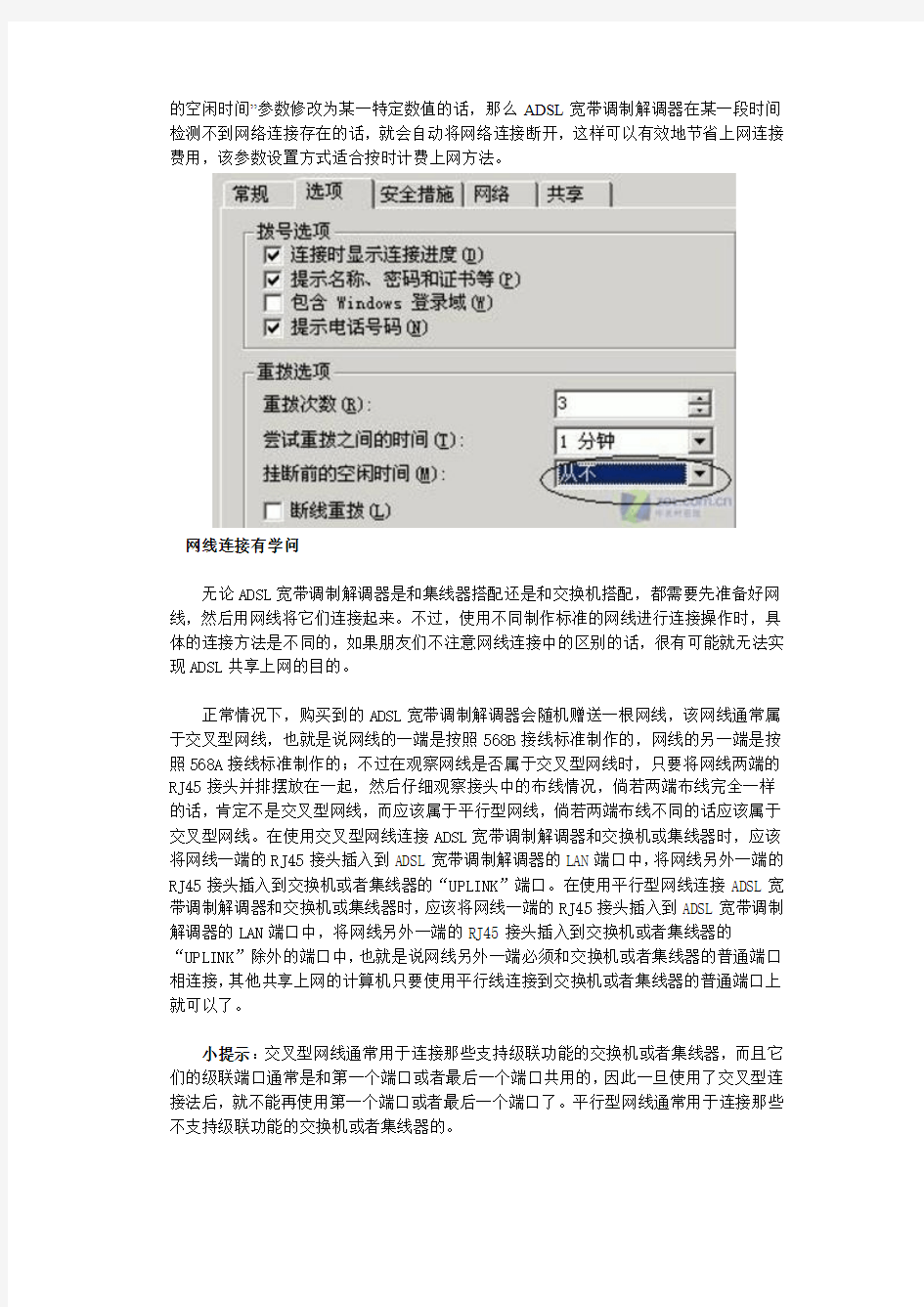
家用宽带ADSL共享上网设置详解
【简介】
为了节省上网费用和提高工作效率,不少人都借助ADSL的路由功能,实现了多台计算机共享上网的目的。不过,要想享受ADSL共享上网,还需要从细节出发,学会对ADSL的合理调教为了节省上网费用和提高工作效率,不少人都借助ADSL 的路由功能,实现了多台计算机共享上网的目的。不过,要想享受ADSL共享上网,还需要从细节出发,学会对ADSL的合理调教。
按需搭配硬件设备
这里所说的“搭配”,就是指ADSL宽带调制解调器究竟是和交换机搭配还是和集线器搭配;尽管这两种搭配都可以实现共享上网的目的,不过它们达到的上网效果却是不一样的。一般来说,ADSL宽带调制解调器和集线器搭配时,会采用广播工作模式,在该工作模式状态下,集线器的任意一个端口工作时都会对其他端口造成影响,倘若当集线器的多个端口同时工作时,每个端口的网络性能将会受到严重影响,表现出来的现象就是数据丢包严重,网络反应速度迟钝;而且集线器的所有端口只能以半双工模式工作,并且每个端口平分带宽。如果ADSL宽带调制解调器和交换机搭配,各端口通信时不会对其他端口造成影响,每个端口分别独享带宽,并且既能工作于全双工模式下又能工作于半双工模式下。更为重要的是,ADSL宽带调制解调器和交换机搭配时,交换机可以自动处理数据传输过程中产生的信号碎片,从而提高信息传输的效率。
在实际进行ADSL共享组网时,我们应该根据上网的目的有针对性地选择好搭配方式。如果使用共享上网仅仅是为了简单的文件共享和传输,而且共享上网的工作站数量不是太多的话,那么可以考虑使用ADSL宽带调制解调器和集线器搭配的上网方式,毕竟这种方式比较经济,而且对小规模局域网的上网速度影响不大;如果共享上网经常需要处理大容量的数据信息,并且局域网的组网规模较大时,建议最好使用ADSL宽带调制解调器和交换机搭配的上网方式,因为这种方式能够高效传输数据。当然,如果我们手头比较宽裕的话,尽量使用后一种搭配方式,以方便日后的扩展和升级。
计费方式影响设置
如果选用按时计费方法时,就必须对ADSL宽带调制解调器的工作方式进行正确设置,希望其能够自动检测当前是否有上网连接请求,如果没有的话最好将当前网络连接断开;如果我们选用包月上网方式的话,就没有必要让ADSL宽带调制解调器自动检测上网连接请求了,因为这种上网方式不受时间的约束,相反我们应该阻止ADSL宽带调制解调器进行自动断网,以提高共享上网的工作效率。
在进行上面的设置时,我们不妨参照下面的步骤来进行:用鼠标右键单击桌面上的“网上邻居”图标,从弹出的右键菜单中单击“属性”命令,打开网络连接列表窗口;在该窗口中再右键单击一下ADSL宽带拨号图标,从弹出的快捷菜单中单击“属性”命令,打开ADSL拨号参数设置对话框;单击该对话框中的“选项”标签,进入到如图1所示的标签页面,如果将其中的“挂断前的空闲时间”参数修改为“从不”的话,就能阻止ADSL宽带调制解调器进行自动断网,这种参数设置适合包月上网方式;如果将其中的“挂断前
的空闲时间”参数修改为某一特定数值的话,那么ADSL宽带调制解调器在某一段时间检测不到网络连接存在的话,就会自动将网络连接断开,这样可以有效地节省上网连接费用,该参数设置方式适合按时计费上网方法。
网线连接有学问
无论ADSL宽带调制解调器是和集线器搭配还是和交换机搭配,都需要先准备好网线,然后用网线将它们连接起来。不过,使用不同制作标准的网线进行连接操作时,具体的连接方法是不同的,如果朋友们不注意网线连接中的区别的话,很有可能就无法实现ADSL共享上网的目的。
正常情况下,购买到的ADSL宽带调制解调器会随机赠送一根网线,该网线通常属于交叉型网线,也就是说网线的一端是按照568B接线标准制作的,网线的另一端是按照568A接线标准制作的;不过在观察网线是否属于交叉型网线时,只要将网线两端的RJ45接头并排摆放在一起,然后仔细观察接头中的布线情况,倘若两端布线完全一样的话,肯定不是交叉型网线,而应该属于平行型网线,倘若两端布线不同的话应该属于交叉型网线。在使用交叉型网线连接ADSL宽带调制解调器和交换机或集线器时,应该将网线一端的RJ45接头插入到ADSL宽带调制解调器的LAN端口中,将网线另外一端的RJ45接头插入到交换机或者集线器的“UPLINK”端口。在使用平行型网线连接ADSL宽带调制解调器和交换机或集线器时,应该将网线一端的RJ45接头插入到ADSL宽带调制解调器的LAN端口中,将网线另外一端的RJ45接头插入到交换机或者集线器的“UPLINK”除外的端口中,也就是说网线另外一端必须和交换机或者集线器的普通端口相连接,其他共享上网的计算机只要使用平行线连接到交换机或者集线器的普通端口上就可以了。
小提示:交叉型网线通常用于连接那些支持级联功能的交换机或者集线器,而且它们的级联端口通常是和第一个端口或者最后一个端口共用的,因此一旦使用了交叉型连接法后,就不能再使用第一个端口或者最后一个端口了。平行型网线通常用于连接那些不支持级联功能的交换机或者集线器的。
TCP/IP属性配置
这里所说的“配置”,就是指对本地连接中的“TCP/IP属性”进行的参数设置,如果对该参数进行了不同配置的话,那么系统启动的速度就会不一样。例如要是不对本地的“TCP/IP属性”进行参数配置的话,windows系统在启动的过程中,将会耗费一定的时间对本地上网参数进行检查,一旦发现该参数没有配置的话,系统可能就会自动做主对其设置,这样系统启动速度就会受到影响;相反,要是我们为“TCP/IP属性”配置好合适的参数,不但会提高系统启动的速度,而且也会提高上网冲浪的速度。
在为“TCP/IP属性”配置参数时,可以先用鼠标右键单击桌面上的“网上邻居”图标,从弹出的右键菜单中单击“属性”命令,打开网络连接列表窗口;在该窗口中,再用鼠标右键单击一下“本地连接”图标,并执行快捷菜单中的“属性”命令,打开“本地连接”参数设置对话框;单击该对话框中的“常规”标签,选中对应标签页面中的“TCP/IP属性”选项,打开如图2所示的设置界面,将本地连接的IP地址设为“自动获得”,将首选DNS服务器的IP地址设置为ADSL宽带调制解调器的IP地址,一般为“192.168.1.1”,将备用DNS服务器的IP地址设置为本地ISP提供的DNS服务器地址。完成好上面的参数设置操作后,单击“确定”按钮退出参数设置窗口,最后重新启动计算机系统后,就会感觉到系统启动速度比没有配置“TCP/IP属性”时的速度要快一些。
小提示:如果我们使用了ADSL宽带调制解调器的路由共享功能的话,必须事先在宽带调制解调器中,将其DNS服务配置成本地的DNS服务器IP地址,这样可以提高共享上网的速度。在为ADSL宽带调制解调器设置DNS参数时,可以先打开IE浏览器窗口,并在其地址栏中输入宽带调制解调器默认的IP地址(一般为192.168.1.1),单击回车键后,打开管理登录窗口,此时我们可以从ADSL宽带调制解调器的说明书中查找到默认的用户名和密码,正确输入它们后,就能进入到ADSL宽带调制解调器的后台管理配置界面。单击后台界面中的“服务”标签,并在对应的标签页面中再单击“DNS”选
项,就能打开如图3所示的设置页面;在该页面中先将“启用”选项选中,然后将本地ISP提供的DNS服务器IP地址正确输入,再依次单击“添加”按钮和“提交”按钮,就能完成DNS参数的设置任务了,之后不要忘记执行保存操作,不然前面设置的参数是不会起作用的。
开关路由功能
通常情况下,ADSL宽带调制解调器在不打开内置的路由功能上网时,它只起到信息转发的作用,病毒或黑客的攻击通常直接会作用在客户端计算机上,此时我们所采取的安全措施,一般就是在客户端计算机上安装各种安全防范工具,例如安装最新版本的防病毒工具、最新版本的网络防火墙、最新版本的入侵检测工具等。
倘若ADSL宽带调制解调器打开内置的路由功能来上网时,那么病毒或黑客的攻击就会直接作用在ADSL宽带调制解调器上,此时要是不对它采取安全保护措施的话,它就会不断地发生断流现象,从而降低共享上网的效率。考虑到一般的ADSL宽带调制解调器都具有内置防火墙功能,因此我们首先应该将该功能启用,以保护它不受非法攻击;在启用该功能时,可以先按照前面介绍的方法,进入到ADSL宽带调制解调器的后台管理配置界面;然后单击该界面中的“服务”标签,并在对应的标签页面中单击“防火墙”选项,打开如图4所示的设置页面:将该页面中的“Attack protection”设置为“Enable”,将“DOS Protection”设置为“Enable”,再单击“提交”按钮,最后再执行保存操作,将上面设置好的参数保存到ADSL宽带调制解调器中,并重新启动一下ADSL宽带调制解调器,就能使内置的防火墙生效了。
除了通过防火墙来保护ADSL宽带调制解调器不受攻击外,我们也可以通过修改宽带调制解调器默认的服务端口,来拒绝外来攻击,例如默认的WEB端口为“80”,如果我们将它修改为“8080”的话,其他攻击者就无法找到攻击入口了,这样自然就无法向ADSL宽带调制解调器发起攻击了。在修改服务端口时,我们也需要按照前面的操作方法,进入到ADSL宽带调制解调器的后台管理配置界面;然后单击该界面中的“管理”
标签,并在对应的标签页面中单击“端口设置”选项,以后就能在对应的设置页面中任意修改服务端口号码了;其他的服务端口号码修改方法也是完全一样,修改好所有端口号码后,也需要保存好参数并重新启动ADSL宽带调制解调器。
有线宽带用户使用指南 徐州广电网络运维部 张韬 尊敬的用户,感谢您选择使用有线宽带业务。为了最大限度的保障您的正常使用,减少因操作失误导致的不必要故障,请你在使用本网络服务之前务必仔细阅读本使用指南。当您的有线宽带不能正常使用的时候,此指南也可以为你提供简单的帮助。 本指南以户内有线宽带网络图为中心展开: 无线电波 台式电脑 笔记本电脑 无线网卡 无线电波 网线 无线路由器 互动机顶盒 有线电视电缆
上图为无线路由器,它和 互动机顶盒之间用网线连接,当它正常工作时,其 右侧四盏灯应该闪烁或常亮,如果不是这样,那宽 带是无法是用的。 上图为网线,它的作用是把互动机顶盒和无线路由器连接起来,如果网线坏了,即使互动机顶盒可以点播互动业务,您的电脑也是不能上网的。 上图为互动机顶盒,当它正常工作时,机顶盒正面的四盏灯应该常亮或者闪烁,如果不是这样,请您立刻拨打96296报修,这种故障通常只有专业人员才能处理。 各个组成部分的简单介绍 上图为笔记本电脑,通常此类电脑内部会安装无线网卡,所以在 无线路由器正常工作时,无需再外接无线网卡,笔记本电脑就可 以搜索到无线网络,通过正常设置无线网络连接后,就可以上网 了。 上图为无线网卡,它的作用是帮助没有无线网卡的电脑搜索您无线路由器发射的无线电波。在使用时,需要连接在您的电脑之上,其驱动程序我们的工作人员已经安装完毕,如果您怀疑其工作不正常,建议请电脑知识丰富的邻居重新安装驱动程序。 上图为台式电脑,这种电脑通常没有内置的无线网卡,需要安装左侧这种外置无线网卡才能连接至无线路由器上,当您的电脑过于老旧,或者感染电脑病毒的时候,有可能导致上不了网,这时候建议您请专业电脑人员或者是电脑知识丰富的朋友给您的电脑重新安装系统。
教你如何用电脑通过蓝牙连接手机上网 现在很多同学买了笔记本,在无聊的大学生活中多了一条打发时间的门路,可是当寒假或是暑假把笔记本电脑带回家的时候发现这机器只能是看看电影或是玩单机游戏了,当然有的同学家里连了网,有的同学家里富裕也可以买个包月无线上网卡过过瘾,可是大多数同学也许没有这样。别担心,以下我会教你如何用你的笔记本电脑连接手机上网。 首先需要说明的是,你的手机卡必须包了GPRS流量包月套餐,不然移动公司可就赚大了,我的是移动每月送的50M流量,够用了,一般都用不完。 OK,我们进入正题,要想获得成功首先准备好你的硬件和软件,硬件是一台笔记本电脑和一个蓝牙适配器(有的笔记本是本身有蓝牙功能的就不需要蓝牙适配器了,如果自己的笔记本电脑没有蓝牙适配器那可以去买一个,一般最便宜的迷你适配要20元这样子,我的就是迷你的)还有一个能上网并且包了流量的手机(废话,以下废话省略两万字)。软件我们要准备四样,一个名为“IVT bluesoleil”的蓝牙驱动(这个可以到天空软件这个网站里面下载),一个是“动感大挪移”(它主要是代理作用),另外一个是“DU Meter”(这个软件的作用是监控流量作用,这样你就知道你每天用的流量的情况,避免你用多超出了你的流量包),最后一个是OPERA浏览器,这个主要是用来设置上WAP网站的,后面的这三个可以在狗狗软件(https://www.doczj.com/doc/0a4073400.html,)里面搜索下载。 好,我们现在说重点,首先把你下的蓝牙驱动,动感大挪移和DU Meter软 件都安装到电脑上。你的电脑桌面上会出现(动感大挪移)和 (蓝牙驱动),(OPERA浏览器),你的电脑的右下角会出现(流量监控),当然也并不完
不需要无线路由器,一步一步教你如何让U5用WiFi 连接笔记本电脑共享上网!! 说明一下,自己由于没买无线路由器,所以一直没怎么体验U5 的WIFI功能,今天在网上找了下,发现网上的高手真的是很多,所以转载了一下别人的心得,希望能给有需要的朋友借鉴一下!(下面的朋友介绍的是VISTA系统,其实XP和VISTA步骤差不多就是建立无线网方式不同) (系统环境在此说明一下:演示的是Vista操作系统来演示,大多数笔记本电脑预装的都是windows vista 系统;) 1、首先进入控制面板打开网络和共享中心(点击开始-设置-控制面板)
2、然后点击设置连接或网络,选择设置无线临时(计算机到计算机)网络,点击下一步,然后出现一个注意事项指南再点击下一步。
3、然后进入安全选项设置页面,然后填上网络名称(网络名称不要用汉字,我们的5800认不出汉字无线网络名称,这里我填了一个“SJZJ”),选择一个密钥安全类型,输入密码(如果只是偶尔用用建议还是不设置密码了,安全类型选择“无身份验证(开放式)”,用完后只要把笔记本上无线网卡禁用就可以保证安全了),如果经常使用这种方式把下面的保存这个网络打上勾,这样以后再使用就不必每次都设置了!然后点击下一步,这样网络设置就完成了,点击关闭即可,这一步操作完成后我们实际上在我们的电脑上建立了一个虚拟网络(Ad-Hoc网络),下面我们只需要让电脑和手机的无线网卡接入这个虚拟网络就可以实现微机与手机的互联了!
4、首先我们需要先让电脑接入这个虚拟网络(刚才我们给虚拟网络起的名字叫“SJZJ“),由于是虚拟网络所以电脑必须先设置接入,这一点很重要,必须先把电脑上的无线网卡接入这个虚拟网络,整个设置才能成功,很多朋友设置不成功就是这里出了问题。我们还是回到网络和共享中心,点击管理网络连接,打开网络连接窗口(这个窗口里面包含你的电脑上的各种连接类型,比如双绞线网卡的连接,无线网卡的连接,ADSL宽带上网的连接,VPN虚拟网卡的连接等等),我们这里先选择无线网卡的连接(无线网络连接),鼠标右键点击无线网络连接图标,点击连接/断开,然后就进入了连接网络选择界面,在这里我们选择“SJZJ”这个刚才我们添加的虚拟网络,然后点击下面的连接按钮。
1.概述 光技术的快速发展给有线网络带来了革命性的变化,有线网络需要考虑所有业务(E-mail、语音、视频等)的基带传输(模拟的和数字的)以及IP数据传输的特性。问题的关键是能提供一个灵活的、可升级的而且在未来若干年内能够使用的网络。有线电缆正通过提供新的和强制性的业务来解决这“最后一英里”的问题。 本文的焦点是放在物理层或者实际的网络。与任何其它的网络相比,宽带有线电视使光纤应用于网络之中。其目标是建成特定宽带业务网。有线网络开创性地把光纤和传统的同轴电缆结合在一起成为一个混合网络。这个混合光纤同轴(HFC)网络对于有线网络来说具有战略上的重要性。光纤把模拟和数字电视从前端向终端发送。该技术目前可把光纤信号往用户家庭的几英里范围内发送。同轴电缆再把宽带业务传送至家庭。最后一英里的同轴电缆被用于支持譬如电话之类的可选业务的传输媒体。 有线运营商已经把同轴电缆网络进行升级以支持双向通信,从而使用户可以享受他们的多项服务,这当然要追如投资。当新的HFC网络完全实现后,将具有许多好处,它们包括: ?有线电话的能力 ?高速Internet接入 ?有线电视频道数目的增加(超过200个模拟的和压缩的数字频道) ?利用机顶盒的视频点播(V0D)能力?交互式电视 ?为满足新的数字电视标准而建立的基础结构,所有标准都是基于HFC骨干网。 本文将阐述两种HFC网络结构:“供电范围节点”(PDN)和“小型光纤节点”(MFN)。PDN结构或类似的变种是北美配置的HFC网络的主要代表,它能支持许多新的业务。PDN 与其它HFC结构的不同之处在于,节点的大小并不是由固定用户数决定的,而是由光纤节点接收机的数量决定的。RF放大器和网络用户终端可以由单个网络供电(AC)o MFN是网络发展的下一步,它表现了一个深层次光纤结构。MFN是非常重要的,因为它可去除同轴有线电缆段上所有的放大器(除了必不可不的以外)。这不仅仅增加了可靠性,而且还保证了宽带业务所需要的带宽。首先,本文将定狡一些术语和有线电视产业和正在建造的HFC网络的相关信息。 2.传统的同轴有线电视网络 一个简单的有线电视系统从前端到终端,包括接收卫星等电视信号源的接收设备。从这些源来的信号将通过有线网络发送。然E被放大,再把模拟视频传送给传统的全同轴有线电缆网络。 有线电视系统是基于载波的,每套节目均占用一个载频。载波的幅度是不断变化的,这叫幅度调制(AM)。所有的视频信道将在一个频分多路复用器(FDM)內合并起来,北美每个载波距离是6MHzo有线电视系统以两个方向传送信息,一个是向用户传送,称为前向路径(或称下行),另一个是从用户那里来,称为反向路径(或称上行)。在美国,前向信道被放置在54MHz以上的频率上,而5到42MHz 之间的频率就被分配给反向信道。 显示了一个代表性的有线电视袭用的传输频谱,它的前向路径信道达到了860MHzo在前向路径,模拟信道是从54到550MHz,而数字信道是从550MHz到选择是基于网络设计标准,包括成本、模拟性能要求以及传输距离要求等。光纤的衰减在合理的温度范围內是固定的,而且与RF频率无关。 引入HFC网络的光节点或者光纤节点(FN),经常被安放在户外,辱如一个基座上或者悬挂在架空绞线上。光纤节点接收光信号,把它转化为电信号,并放大,然后向本地用户发送。在返回方向上,节点收集5-42MHZ带宽范围内的信号,并把它们以光的方式传送回
WLAN 无线上网设置方法手机设置(按WEP 加密方式设置) (1)进入设置-->连接设置-->打开接入点-->选择-->新增接入点-->使用默认设置--> (2)连接名称(这里可以随便起名如:dkdiy)-->数据承载方式-->选择"无线局域网"-->WLAN 接入点名称(选择自动搜索)-->网络状态(公开)- ->WLAN 网络模式(基础网络)-->WLAN 安全模式(如果之前路由器已经设置了密码,这里就选择"WEP",,如果没有设置密码的这里就是"开放式网络" -->WLAN安全设置(使用的WEP密钥"#1"-->鉴定类型"打开"-->WEP加密"64 位"-->WEP密钥格式"十六进制"-->WEP 密钥"1122AABBCC" 再输入主页,,就完成......然后打开网络...应该就可以上网了WIFI 上网的设置1. 设置本子无线网卡。先设置无线网卡,在网卡属性的无线页简单添加一个无线网络属性,写上网络名SSID,如:X40 如果需要,设置密码,把自动提供密码的钩去掉,输入密码,如:12345 最重要需要选中下面的“这是一个计算机到计算机的网络...” 2. 设置本子网卡共享,在网络连接中,选中你的内网卡(如有线网卡或提供网络的另一个物理/虚拟网卡),在属性中的高级里面选中Internet 共享,在共享栏里面设置你的无线网卡名,点击确认。如果你的无线网卡已经设置了IP 地址,系统提示会将其IP 地址设置成192.168.0.1(这个傻A 微软),确定就成。完成后,你的无线网卡IP 为192.168.0.1,已经具备共享,当然,你还可以修改这个IP。3. 设置,手动创建一个连接,缺省在菜单的工具->设置->连接设置->接入点中(除非你自己调整了位置)在接入点中新增接入点->使用默认设置连接名称任意,如:本子数据承载方式选“无线局域网” WLAN 网络
天翼宽带WiFi用户使用手册 (PC上网分册) 中国电信公司
目录 天翼宽带WiFi用户使用手册 (1) 一、天翼宽带WiFi网络简介 (7) 二、终端配置 (7) 1.硬件环境 (7) 2.软件环境 (7) 三、WiFi上网使用方法 (7) 1.PC终端通过浏览器方式登录WiFi步骤 (8) A.无线连接设置 (8) ①Windows XP环境下 (8) ②Windows Vista环境: (10) ③Windows 7环境: (12) B.无线认证设置 (15) ①天翼手机用户 (15) ②电信账号用户 (18) ③其他用户 (20) 2.PC通过天翼宽带客户端登录WiFi步骤 (22) A.天翼宽带客户端安装说明 (22) 1)启动安装 (22) 2)进入协议条款界面 (22) 3)选择安装目录 (23) 4)完成安装 (25) B.天翼宽带客户端界面简介 (26) 1)主界面介绍 (26) 2)状态信息 (27) C.WiFi账号设置 (28) D.WiFi网络接入 (28) 附录1:天翼手机用户动态密码获取和使用详解 (30) 附录2:其他用户免费2小时体验WiFi步骤 (32)
说明 1.您需要连接天翼宽带WiFi网络时,请确认您使用了配 置有符合802.11b/g标准功能模块或设备的计算机。 2.改使用方法支持Windows XP、Windows Vista、Windows 7 32位的中文简体操作系统。 3.部分笔记本的无线网卡通过开关方式进行开启,请查 阅各品牌笔记本的说明书。 4.中国电信天翼宽带WiFi是指中国电信布设的SSID名 为“ChinaNet”的无线数据网络。 必修一 1、蛋白质的基本单位_氨基酸, 其基本组成元素是C、H、O、N 2、氨基酸的结构通式:R 肽键:—NH—CO— ︳ NH2—C—COOH ︱ H 3、肽键数=脱去的水分子数=_氨基酸数—肽链数 4、多肽分子量=氨基酸分子量x氨基酸数—x水分子数18 5 、核酸种类DNA:和RNA;基本组成元素:C、H、O、N、P 6、DNA的基本组成单位:脱氧核苷酸;RNA的基本组成单位:核糖核苷酸 7、核苷酸的组成包括:1分子磷酸、1分子五碳糖、1分子含氮碱基。 8、DNA主要存在于中细胞核,含有的碱基为A、G、C、T; RNA主要存在于中细胞质,含有的碱基为A、G、C、U; 9、细胞的主要能源物质是糖类,直接能源物质是ATP。 10、葡萄糖、果糖、核糖属于单糖; 蔗糖、麦芽糖、乳糖属于二糖; 淀粉、纤维素、糖原属于多糖。 11、脂质包括:脂肪、磷脂和固醇。 12、大量元素:C、H、O、N、P、S、K、Ca、Mg(9种) 微量元素:Fe、Mn、B、Zn、Cu、Mo(6种) 基本元素:C、H、O、N(4种) 最基本元素:C(1种) 主要元素:C、H、O、N、P、S(6种)
手机用USB连接PC,通过PC上网(9月15日更新) 早上跟Lemon又测试了很多次上网脚本,花了不少时间,我还是觉得原来的脚本好用。 本教程基于Windows XP系统,Windows 7系统的设置经Lemon测试基本一样,下面的驱动同样适合WinXP和Win7的32位系统,64位系统未知,若不适用,请自行查找驱动。 请先下载手机用USB连接PC,通过PC上网.zip(282.76 KB, 下载次数: 0) ,将包中的“USB_Network”文件夹(包含驱动)解压到PC下,备用。 1. 用USB连接手机和PC,进入手机的设置、系统、共享手机网络,开启“USB 绑定”。(本来是让电脑通过手机上网的,但通过一些命令,让其反其道而行之) 2. Windows系统提示发现新硬件“Remote NDIS based Internet Sharing Device”,选择“从列表或指定位置安装”,下一步;“在搜索中包括这个位置”中找到前面解压缩出来的“USB_Network”的所在目录,下一步;Windows会搜索到驱动并自动安装,期间可能会弹出几次询问窗口(我弹出了3次),点击“仍然继续”。
3. 安装好驱动后,打开网络连接,会发现多了一个设备名为“Remote NDIS based Internet
Shar ing Device”的网络连接,该连接在我的系统下名称为“本地连接6”,你的可能不同,我们统一将其重命名为“手机网络共享”。 4. 右键查看电脑本身上网通过的网络连接的属性(如果你的电脑端使用有线网络上网,则打开“本地连接”;如果你的电脑端使用无线网络上网,则打开“无线网络连接”;如果你使用电脑中的拨号上网,则打开拨号用的宽带连接),我的是有线连接,我打开“本地连接”的属性,选择“高级”选项卡,勾选“允许其他网络用户通过此计算机的Internet连接来连接”,确定。(如果你有多个其他网卡,可能需要像下面右侧的图中选择“手机网络共享”连接,这个图是从其他地方拿来的) 5. 此时,双击查看“手机网络共享”的状态,查看“支持”选项卡中的内容,可以看到“IP地址”被系统自动设为了192.168.0.1。(这很重要,该IP地址要与脚本中的IP地址一致,你可以按照你所处的环境来修改IP地址、子网掩码、和网关,但请确保它们与脚本中的设置一致。)PC端的设置完毕,且以后不必再更改。
中国移动家庭宽带用户手册中国移动通信集团甘肃有限公司 尊敬的用户,您好 欢迎您选择使用中国移动宽带业务,为确保您正常使用我公司宽带业务,最大程度降低故障发生率,敬请您在日常使用中重点关注下面三点: 1. 正确下网节约用电 宽带下线时,请先断开宽带连接,防止账号出现异常掉线及帐号挂死,影响后续网络浏览;及时关闭接入设备电源,避免设备长时间在线引起的老化损耗、缩短使用寿命和直接暴露在互联网下的危险,同时也为环保增添一份力量。 2. 确保上网计算机的安全 终端上安装杀毒、防火墙软件,定期进行系统扫描,及时更新软件版本,省级相关应用软件,提高计算机稳定性,确保宽带上网正常。 3. 装修时规范线路布放 避免平行线的布放,采用合格的双绞线(如五类、六类网线),并且尽量避免线路接头及复接太多;室内线路与设备应远离变压器、电力线等电磁辐射源,减少外部干扰。 下面我们将日常使用中一些常见问题汇编成册,相信通过您的配合加上我们的努力,您将更好的享受宽带网络带给您的乐趣。
1. 概述 中国移动家庭宽带业务采用PPPOE拨号方式,客户在成功办理业务后可获得相应账号、密码,再按照如下步骤正确设置即可尽情享受上网冲浪的快乐。2.拨号程序设置步骤 家庭宽带客户,需要安装PPPOE虚拟拨号软件才能上网。现有的WINDOWS操作系统中,除了WINDOWS 2003有自带PPPOE虚拟拨号功能外,其它WINDOWS操作系统,如WINDOWS 2000/XP/VISAT/7系统需要另外安装PPPOE虚拟拨号软件才能上网,下面介绍“WINDOWS XP自带拨号软件”的安装过程: 2.3.1 创建新连接 点击桌面上的“开始”->“程序”->“附件”->“通讯”->“新建连接向导”,在打开的界面中点击“下一步”,进入如下图所示的“新建连接向导”界面,选择“连接到Internet”,点击“下一步”。 2.3.2选择PPPOE拨号方式 2.3.2.1在这里选择“手动设置我的连接”,点击“下一步”。
高校WLAN用户使用指南
高校WLAN用户使用指南 一、简介: 在中国移动校园WIFI无线宽带覆盖范围内(热点标识为CMCC-EDU),使用支持WIFI的笔记本电脑、手机、PDA、台式电脑等终端,以无线方式接入高速互联网,即可畅享无线宽带生活! 二、特点: 1、精彩游戏、在线电影、冲浪聊天….摆脱“线”制,随时随地高速上网,不限流量更畅快! 2、短信方式开通账号,足不出户手机办理,动动手指就能尽享贴心服务,方便更快捷! 3、电脑与手机共享套餐,享受更多上网时长,轻松制定付费计划! 4、更多移动G3手机独家支持WIFI功能,手机登陆无线网络,享受极速冲浪体验! 三、使用条件: 1、所处区域有中国移动无线宽带信息覆盖(热点标识为CMCC-EDU); 2、电脑配置有支持无线WIFI的无线网卡并正确安装驱动程序; 3、手机、PDA等终端支持WIFI功能; 4、已开通校园WIFI套餐; 四、上网操作流程: 1、请注意:手机号码就是WIFI登陆的账号,密码是办理WIFI业务后发送给手机的初始密码。
2、确认是否具备上网功能(在“网络连接”或“管理网络连接”查看是否有无线网络连接),如果没有需添加外置无线网卡。如无法确认请咨询校园营业厅或校园无线网络维护人员。 3、打开无线网卡硬件及软件开关。 4、双击“网上邻居”→“查看网络连接”→右键单击“无线网络连接”→“属性”→“Internet协议(TCP/IP)”→“属性”,选择自动获取IP地址和DNS服务器地址(如找不到无线网络连接状态,请你确认已经正确安装无线网卡驱动程序) 5、双击“网上邻居”→“查看网络连接”→右键单击“无线网络连接”→“查看可用的无线网络连接”,选择CMCC-EDU的网络并连接。
N95除了利用移动运营商提供的GPRS上互联网,还能够利用手机自带的WIFI连接无线网络上网功能。 一直以来我们都是通过连接无线路由器来实现95的WIFI上网功能,但由于公司或家里只有宽带没有无线网络,也不能老是呆在肯德基或者咖啡馆。难道就没有办法让N95上无线网?有啊。最近发现了一个不用无线路由器也能使N95上WIFI网,需要的设备就是你有一台带有无线网卡的电脑就可以。 首先我们需要一台带无线网卡的笔记本,并且连接了有线宽带,可以连接互联网,不需要第三方的任何软件哦。下面就跟我一步一步的设置相应的步骤。 《一》:首先将笔记本的无线开关打开哦 1 打开电脑的网络连接,查看本地连接的状态,在本地连接上面右键选择“状态”,在第二栏的“支持”选项中点击“详细信息”,纪录下DNS服务器的地址。(嘿嘿,今天测试的电脑我用的还不是宽带,而是CDMA的无线网络呢)【附图1】【附图2】 2 、然后在第一栏的“常规”选项中点击“属性”,选择第三项“高级”,在“允许其他网络用户通过此计算机的internet连接来连接”前面打上勾,然后点“确定”。 3 、在无线网络连接上面右键选择“属”,在“常规”选项中双击“TCP/IP协议”,点击“使用下面的IP地址”,IP地址输入:192.168.0.1 子网掩码:255.255.255.0 点“确定”。 4 、然后在第二栏的“无线网络配置”中,将“使用
Windows配置我的无线网络设置”前面打勾,然后点击下面的“高级”,选择“仅计算机到计算机(特定)”然后点“关闭”,再选择“添加”选项,将下面的“自动为我提供密钥”前面的勾去掉,然后在“网络名”那里输入你要设置的无线网络名称,在“网络密钥”那里输入要设置的密钥,然后点“确定”好了,笔记本上的设置完成了。 《二》现在进入手机上的设置:1 、依次是:功能表-工具-设置-连接-接入点-选项-新增接入,“连接名称”这里自己取名,“数据承载方式”选无线局域网,“WLAN 网络名称”这里输入刚才在笔记本上面设置的无线网络名称,“网络状态”公开,“WLAN网络模式”选特殊,“WLAN安全模式”选WEP,“WLAN安全设置”里面选择“WEP密钥设置”,在“WEP密钥”这一栏里面输入笔记本上面设置的无线网络密码,其他选项默认,不用管,然后点击“返回”。 2 、在“连接名称”的界面上左键“选项”-高级设置-IPv4设置-手机IP地址:192.168.0.2 子网掩码:255.255.255.0 默认网关:192.168.0.1 主DNS地址:192.168.0.1 在“次DNS地址”这里填入刚才纪录下的DN 服务器地址,然后确认,并一路返回。 3 、在手机的功能表-工具-连接功能-家庭网络-共享内容-开这样就大功告成了,打开N95的WLAN扫描,应该可以搜索到笔记本的无线信号,连接上以后就可以WIFI 上网了
中国电信宽带用户使用手册 (V )
第一章中国电信宽带业务简要介绍欢迎您使用中国电信黄山分公司的优质宽带业务,首先向您介绍中国电信宽带网的领先优势。中国电信宽带互联网,让中国的胸怀更宽广。 中国电信宽带互联网,以光的速度、海的容量,助您在信息时代事业成功、梦想成真。目前,黄山有电信提供四种宽带接入方式:ADSL网络快车;VDSL网络快车;LAN网络快车;WLAN天翼通。 ☆网络现状 中国电信是国内提供互联网接入的最大运营商,“CHINANET”是中国电信提供各类互联网业务和增值应用服务基础网络平台。全国90%的互联网用户通过CHINANET接入。它有中国电信几十年来建设、维护的电信网络做强大的支撑,为中国公众提供了最强有力的服务保障。 ☆网络能力 (1)网络结构简洁高效,覆盖范围广,设备先进,采用电信网络标准设计和建设,运行稳定,安全可靠性极高。 (2)网络容量大:CHINANET采用多条或多条155M高速中继电路,全网带宽容量大,中继速率高。与多个互联网实现了骨干网间的直联。截止到2003年1月,我国国际出口带宽的总量为9380M,其中中国电信的CHINANET网的国际出口带宽达到5147M,占总量的54.9%,能有效保证用户在全球范围内互通信息。目前,黄山电信的出口带宽为10G,在地市一县级建设了千兆级的宽带城域网,能够在用户数量迅速增长时仍然保证用户的上网速度。 ☆业务应用 (1)CHINANET提供所有基于INTERNET的基本服务:电子邮件(EMAIL),电子公告板(BBS),信息浏览(WWW),实时聊天(CHAT),文件传输(FTP),网络电话(WEB PHONE)。 (2)灵活多样的互联网接入服务:以全球规模最大的光纤网络为支撑推出的“ADS
开启windows 7的隐藏功能:虚拟WiFi和SoftAP(即虚拟无线AP),就可以让电脑变成无线路由器,实现共享上网,节省网费和路由器购买费。iphone4亲测通过,比conncetify方便,稳定,网速好! 以操作系统为win7的笔记本或装有无线网卡的台式机作为主机。 主机设置如下: 1、以管理员身份运行命令提示符: “开始”---在搜索栏输入“cmd”----右键以“管理员身份运行” 2启用并设定虚拟WiFi网卡: 运行命令:netsh wlan set hostednetwork mode=allow ssid=wuminPC key=wuminWiFi (注意:上边命令"ssid"后红字为网络名称,自己随便命名,比如wuminPC可改为MyWiFi 等等,自己喜欢怎么命名都行 "Key"后边红字为密码,自己随便命名,比如wuminWiFi 可以改为12345678,总之自己命名就可以了,不一定非得这个网络名称,这个密码,密码8位以上最好) 此命令有三个参数,mode:是否启用虚拟WiFi网卡,改为disallow则为禁用。 ssid:无线网名称,最好用英文(以wuminPC为例),即要设
定的wifi名称。 key:无线网密码,八个以上字符(以wuminWiFi为例),即你要设定的wifi密码。以上三个参数可以单独使用,例如只使用mode=disallow可以直接禁用虚拟Wifi 网卡。 相信以前用过DOS的人都知道怎么运行命令了,那就是输入按回车netsh wlan set hostednetwork mode=allow ssid=wuminPC key=wuminWiFi 运行之后看到以下内容: 然后再打开“网络和共享中心”--“更改适配器设置”看看是不是多了一项,若果有多出的这一项“Microsoft Virtual WiFi Miniport Adapter”,那么说明你前边的设置是真确的。 开启成功,网络连接中会多出一个网卡为“Microsoft Virtual WiFi Miniport Adapter”的无线。 为方便起见,将其重命名为虚拟WiFi。若没有,只需更新无线网卡驱动就OK 了。 3、设置Internet连接共享: 在“网络连接”窗口中,右键单击已连接到Internet的网络连接,选择“属 性”→“共享”,勾上“允许其他······连接(N)”并选择“虚拟WiFi”。
智能手机WiFi如何使用如何与网络相连 如今的智能双模手机产品大多数都带有wifi无线上网功能,这主要是因为双卡双待手机使用此无线上网的话可以节省一笔不小的双模双待手机流量,但是在双卡双待智能手机使用上还有好多的人不是太清楚wifi到底是什么意思,而且还有一些人在使用三星双卡双待手机时却无法连接上wifi,这如果这一点让谁碰到了可能都会头大的,而今天笔者也刚好看到了几种解决这种事情的好方法,下面呢就为各位使用wifi 上不去网的朋友介绍一下,如果那位感觉好能使用上的话那你就收藏一下,以备以后需要时使用。 咱们首先为哪些不知wifi上网是何物的朋友们讲解一下wifi上网到底是什么意思? 对于使用电脑无线上网的朋友可能都对无线路由器这个东西怎么使用很清楚,但对于智能手机来说也是要使用到这个的,而在使用时路由器的设主要分为三个层次解决,使用这些这后你也可以最中找到所使用wifi无法上网的问题。 第一种方式,在使用路由器前请你先将路由器重起一次,重起实际很简单的,就是你把电源拔下再接上就可以了。其实在我们使用智能双模手机上网的时候,刚开始上网时什么都没去改动过,但在用过几次后突然上不去了,出现这种情况时你可以把路由器设置成分配静态地址,详细操作如下:进入路由器设页面,进入后你设置DHCP服务器"的"静态地址分配"那一项,把MAC的地址改成你所使用的手机地址,《但不同路由器品牌的使用上也可能有所不同》把IP地址填写你所使用分配的地址,设置成功后你保存一下,手机就会可以上网了。 第二种方式,智能手机能连上wifi却打不开网址,此项设置的内容顺序是和刚才的一样的,这后可把地址改成如下:地址池开始地址:192.168.1.100,地址池结束地址192.168.1.199,地址租期:任意,缺省域名:不用填主DNS服务器:202.96.128.96,备用DNS服务器:202.96.128.166。 但在此项中你所注意的就是,主DNS和备用DNS填自己所在地区的电信或网通,而你所使用的哪一种就真写哪一种就可以了,地方不同所使用的地址也是不一样的,你得首先搞清楚自己的使用的是哪一个DNS,然后才能真写自己所在的地址的,而你如果不是太清楚的话也可以在网上百度一下就知道了,不行的话也可以打电话去问供应商。 最后一种方式,如果使用前面的两种方法还是解决不了的话,那你就得用手动来设置了IP,而在这种情况下也与的此种情况一般是智能双卡双待手机不能分配IP或解析DNS,而用手设置的话你首先得设置的跟路由器相同。 首先,你得打开智能机的无线网络,让手机与wifi相连,连上后还是不能上网你也不用着急,你可以选择无线网络设置,选WLAN设置然后点一下手机下面虚拟按键,下而就会有一灰色工作栏,里面有两项,一项是高级的一项这是扫苗,你要选择的是高级选项,然后再点对点选自己无线信号相同的频道然后在wifi 休眠策略,在这里你使用哪种休眠状态都是可以的。 在使用过程中智能机连不上网的方式主要是你没有分配到正确的IP和DNS,你只要把路由器上的IP和DNS填好填正确就可以了,但也有一些无线猫是定制的,它在内部已经把手机上网给锁了,这些是需要破解无线猫才能使用的,这时候你也可以打一下所使用网络的客服电话查询一下。但是总之一句话,只要别人的电脑能作用无线路由器,你的手机就能够通过以上的设置使用wifi网络,但在设置智能机的时候,可能品牌不同所操作也可能会不一样,在这一点上你就要慢慢的找了。 双卡双待智能手机大全双卡双待智能手机哪款好:https://www.doczj.com/doc/0a4073400.html,/
中国移动家庭宽带用户使用手册 (试行版) 中国移动通信集团辽宁有限公司 尊敬的用户,您好 欢迎您选择使用中国移动家庭宽带业务,为确保您正常使用我公司宽带业务,最大程度降低故障发生率,敬请您在日常使用中重点关注下面三点: 1. 正确下网、节约用电 宽带下线时,请先断开宽带连接,防止账号出现异常掉线及帐号挂死,影响后续网络浏览;及时关闭接入设备电源,避免设备长时间在线引起的老化损耗、缩短使用寿命和直接暴露在互联网下的危险,同时也为环保增添一份力量。 2. 确保上网计算机的安全 终端上安装杀毒、防火墙软件,定期进行系统扫描,及时更新软件版本,提高计算机稳定性,确保宽带上网使用正常。 3. 装修时规范线路布放 避免平行线的布放,采用合格的双绞线(如五类、六类网线),并且尽量避免线路接头及复接太多;室内线路与设备应远离变压器、电力线等电磁辐射源,减少外部干扰。 下面我们将日常使用中一些常见问题汇编成册,相信通过您的配合加上我们的努力,您将更好的享受家庭宽带网络带给您的上网乐趣。
1. 概述 中国移动家庭宽带业务是抚顺移动在全业务竞争时代推出的一项全新服务,它采用高速光纤传输,提供优质的高速接入互联网的服务。中国移动家庭宽带采用PPPOE拨号方式,客户在成功办理业务后可获得相应账号、密码,再按照如下步骤正确设置即可尽情享受上网冲浪的快乐。 2.拨号程序设置步骤 抚顺移动家庭宽带用户,需要安装PPPOE虚拟拨号软件才能上网。现有的Windows操作系统中,除了Windows XP和VISTA/WIN7有自带PPPOE虚拟拨号功能外,其它Windows操作系统,如Windows 98/ME/2000系统需要另外安装PPPOE虚拟拨号软件才能上网,下面分别介绍XP/VISTA/WIN7操作系统以及苹果电脑创建账号的过程: 2.1 WINDOWS XP操作系统账号创建过程 2.1.1创建新连接 点击桌面上的“开始”-> “程序”-> “附件”-> “通讯”-> “新建连接向导”,在打开的界面中点击“下一步”,进入如下图所示的“新建连接向导”界面。选择“连接到Internet”,点击“下一步”。 2.1.2选择PPPOE拨号方式 在这里选择“手动设置我的连接”,点击“下一步”。 在这里选择“用要求用户名和密码的宽带连接来连接(基于PPPOE协议)”,点击“下一步”。
将win7电脑变身WIFI热点,让手机、笔记本共享上网 用win7建立无线局域网,可以共享上网可以局域网游戏。 开启windows 7的隐藏功能:虚拟WIFI和SoftAP(即虚拟无线AP),就可以让电脑变成无线路由器,实现共享上网,节省网费和路由器购买费。 以操作系统为win7的笔记本或装有无线网卡的台式机作为主机。 主机设置如下: 1、以管理员身份运行命令提示符: 快捷键win+R→输入cmd→回车 2、启用并设定虚拟WIFI网卡: 运行命令:netsh wlan set hostednetwork mode=allow ssid=中国移动key=12344321 此命令有三个参数,mode:是否启用虚拟WIFI网卡,改为disallow则为禁用。 ssid:无线网名称,最好用英文(以wuminPC 为例)。 key:无线网密码,八个以上字符(以wuminWIFI为例)。 以上三个参数可以单独使用,例如只使用mode=disallow可以直接禁用虚拟WIFI网卡。 这里我们运行:”netsh wlan set hostednetwor k mode=allow ssid=ACE-PC key=12345678”
命令运行成功之后,网络连接中会多出一个网卡为“Microsoft Virtual WIFI Miniport Adapter”的“无线网络连接”2(需要大概一分钟的时间,请耐性等候),为方便起见,将其重命名为虚拟WIFI。若没有,只需更新无线网卡驱动就OK了。
3、设置Internet连接共享: 在“网络连接”窗口中,右键单击已连接到Internet的网络连接(这里是CMCC-EDU),选择“属性”→“共享”,勾上“允许其他······连接(N)”并选择“虚拟WIFI”。
手机如何通过win7电脑连接上网 下面告诉大家怎么将win7电脑变身WiFi热点,让手机共享电脑上网 开启windows 7的隐藏功能:虚拟WiFi和SoftAP(即虚拟无线AP),就可以让电脑变成无线路由器,实现共享上网,节省网费和路由器购买费。 以操作系统为win7的笔记本或装有无线网卡的台式机作为主机。 主机设置如下: 1、以管理员身份运行命令提示符:程序附件----以管理员身份运行命令提示符(输入cmd→回车) 2.先查看电脑的无线网卡驱动支不支持 运行命令:netsh wlan show drive 然后找到“支持的承载网络”一行看看后面显示的是不是“是”? 3、启用并设定虚拟WiFi网卡: 运行命令:netsh wlan set hostednetwork mode=allow ssid=win7wifi key=s anjo0902 此命令有三个参数,mode:是否启用虚拟WiFi网卡,allow是启用的意思,改为disallow则为禁用。ssid:无线网名称,最好用英文(以SANJO为例)。key:无线网密码,八个以上字符(以sanjo0902为例)。 以上三个参数可以单独使用,例如只使用mode=disallow可以直接禁用虚拟Wif i网卡。 开启成功后,网络连接(路径为控制面板\网络和 Internet\网络连接)中会多出一个网卡为“Microsoft Virtual WiFi Miniport Adapter”的无线连接2,为方便起见,将其重命名为win7wifi。若没有,只需更新无线网卡驱动就OK了。 4、设置Internet连接共享: 在“网络连接(路径为控制面板\网络和 Internet\网络连接)”窗口中,右键单击已连接到Internet的网络连接(如果是路由器的话就选择本地连接,如果是拨号上网的话就选择你自己拨的那个ISP的用户名),选择“属性”→“共享”,勾上“允许其他······连接(N)”并选择“win7WiFi”。 确定之后,提供共享的网卡图标旁会出现“共享的”字样,表示“宽带连接”已共享至“虚拟WiFi”。 4、开启无线网络: 继续在命令提示符中运行:netsh wlan start hostednetwork 每次开机运行一次,可以写成批处理程序,bat文件添加到启动项,每次开机都会随机启动。(将start改为stop即可关闭该无线网,以后开机后要启用该无线网只需再次运行此命令即可)。至此,win7WiFi的红叉叉消失,WiFi基站已组建好,主机设置完毕。笔记本、带WiFi模块的手机等子机搜索到无线网络win7wifi,输入密码sanjo0902,就能共享上网啦! 5、以上还不能上网,还得固定手机IP地址才行,因为WIN7本身无DHCP服务。可以采用终端固定地址,也可以进入网络设置------高级,设置ip地址,例如我的电脑上设的无线网卡的ap是192.168.137.1,在手机上就设置ip地址为1 92.168.137.2,网关192.168.137.1,子网掩码:255.255.255.0
宽带用户使用指南 中国电信赣州分公司 尊敬的用户:您好 感谢您使用中国电信宽带业务我们将竭诚为您提供优质的服务让您尽情遨游网络新世界,享受精彩网络生活!中国电信强大的宽带网络将以光的速度、海的容量、健康实惠的服务,为您提供广阔丰富的信息世界,让您足不出户,就能遥知天下事。 在线影视、视频点播、远程教育、博客、播客、电子商务,这些貌似新新人类的生活,江西电信宽带将轻松帮您实现,世界从此变得更宽广!让我们搭乘信息世界的快车,共同开创美好的信息生活! 中国电信赣州分公司 上网前的准备。。。。。。。。。。。。。。。。。。。。。。。。。。。。。。。。。4 2.2 如何办理宽带业务。。。。。。。。。。。。。。。。。。。。。。。。。。。。。5 2.3 如何进行宽带上网。。。。。。。。。。。。。。。。。。。。。。。。。。。。。5 2.4 宽带帐号的安全问题。。。。。。。。。。。。。。。。。。。。。。。。。。。10 2.5 网络安全方面。。。。。。。。。。。。。。。。。。。。。。。。。。。。。。。。。13 3.1 不能上网怎么办?。。。。。。。。。。。。。。。。。。。。。。。。。。。。。。163.2 网页打不开怎么办?。。。。。。。。。。。。。。。。。。。。。。。。。。。。22 3.3 网速很慢是什么原因?。。。。。。。。。。。。。。。。。。。。。。。。。。23 3.4 上网时经常掉线是什么原因?。。。。。。。。。。。。。。。。。。。。25 3.5 电影播放不流畅是什么原因?。。。。。。。。。。。。。。。。。。。。。27 3.6 全程宽带无忧服务。。。。。。。。。。。。。。。。。。。。。。。。。。。。。。28
Win7无线网络共享设置方法 如今,一些公共娱乐场所专门方便人们的上网开设了免费的无线上网。但是,windows 7系统用户在无线上网的时候可能遇到各种各样的问题,可能是某些软件的冲突,也可能是在无线管理的设置有问题等等。 现在我们以两台计算机之间无线共享internet为例。必备配置:主机两块网卡(本地网卡、无线网卡);分机(无线网卡)。 操作步骤如下: 1、主机本地网卡连接属性里勾选“共享”标签下的“允许他人共享internet连接”。 允许他人共享internet连接 2、主机连接本地连接网络(校园网或宽带都行)。 3、主机无线网卡属性里更改ipv4,ip:192.168.0.1子网掩码:255.255.255.0默认网关:192.168.0.1首选DNS服务器:192.168.0.1备用不填点击确定。
IP设置 4、分机同样无线网卡属性里更改ipv4,与主机不同的是IP该为192.168.0.X(X可以是除1以外的任何0~255的数),其他数值设置与主机一致。 ipv4设置 5、主机建立无线网(有无“启用Internet连接共享”都可),分机连接无线后即可实现共享主机的internet连接。(注意:如果以上设置都正确却出现无法实现共享的情况一般是ICS
服务没有打开,请按以下步骤操作):(1)右击我的电脑――管理――服务和应用程序――服务――InternetConnectionSharing(ICS)。 服务 (2)右击选择属性――启动类型选择“自动”(开机自动启动)――单击下方“启动”按钮(验证当前设置能否开启服务)。 ICS启动类型 (3)如果提示无法启动说明与ICS有依存关系的某些服务没有启动,点开属性里“依存关系”标签,依次在服务管理列表里找到这4个服务,与之前一样设置成自动启动类型,并点击“启动”尝试开启服务,如果该
U互动快速使用手册 1.遥控器介绍 1.1 遥控器具体使用 2.U互动使用 2.1 主页界面认识 2.2 主页界面菜单使用 2.3 看电视 2.4 时移、回看功能 2.5 互动点播 2.6 机顶盒设置与帮助 3.移动U宽频使用及管理 3.1 移动U宽频(家庭宽带上网)使用步骤 3.2 移动U宽频CMCC上网 3.3 Wi-Fi名称修改和密码管理 4.多屏互动使用 4.1 支持系统 4.2 安装方法 4.3 多屏软件使用 5.简单故障与处理 5.1 新装U宽频48小时后任未收到中国移动发送的认证短信 5.2 上网登陆过程中出现“页面信息不存在或已丢失”等提示,不能正常上网 5.3 上网登陆过程中提示“登陆账号不符”,不能正常上网 5.4 电视显示蓝屏、雪花、保护画面、只能看到模拟频道等 5.5 上网不正常 5.6 体验专区个别节目有图像没声音 5.7 电视显示蓝屏、雪花、保护画面、只能看到模拟频道等 5.8 直播电视频道列表中没有频道、频道表错误、没有电视节目单信息 5.9 遥控器不能控制机顶盒 5.10 全部或部分直播节目出现黑屏、提示“信号中断,请检查网络信号”、全部或部分直播节目出现马赛克 5.11 电视画面只有声音没有图像 5.12 电视画面只有图像没声音
1.1 遥控器具体使用回到目录 ○红色键:查看当前所观看的频道信息;设置喜爱频道时使用。 ○绿色键:设置喜爱频道时使用,喜爱频道编辑。 ○黄色键:进入所观看电视节目的时移功能;设置喜爱频道时使用。 ○蓝色键:设置喜爱频道时使用,频道隐藏。点播时用于搜索功能启动。 #号键:16︰9与4︰3图像显示切换。输入法下起中/英切换使用。 *号键:声道切换,立体声/混合声/左声道/右声道 电视机控制区:供将电视机遥控器对应按键功能复制过来,实现机顶盒遥控器与 电视机遥控器的二合一功能。 遥控器复制(学习)步骤: 1、按本机“设置”键3秒后松开,红灯长亮。 2、10秒内按下本机电视机“电源”键,红灯闪烁一下。 2.1 主页界面认识回到目录 正常开机需要约45-60秒时间。开机默认进入主页界面,见图